Schauen Sie sich die Themenartikel So schalten Sie den Hardware-Piepton im Ubuntu-Terminal stumm / deaktivieren in der Kategorie an: Wiki bereitgestellt von der Website Ar.taphoamini.com.
Weitere Informationen zu diesem Thema So schalten Sie den Hardware-Piepton im Ubuntu-Terminal stumm / deaktivieren finden Sie in den folgenden Artikeln: Wenn Sie einen Beitrag haben, kommentieren Sie ihn unter dem Artikel oder sehen Sie sich andere Artikel zum Thema So schalten Sie den Hardware-Piepton im Ubuntu-Terminal stumm / deaktivieren im Abschnitt „Verwandte Artikel an.
Wenn Sie ein häufiger Terminalbenutzer oder ein Anfänger sind, erhalten Sie möglicherweise einen lästigen Piepton, wenn Sie etwas tun. Nicht unterstützt. Wenn Sie sich beispielsweise am Terminal befinden und die Zurück-Taste drücken, obwohl keine Zeichen zum Löschen vorhanden sind, ertönt dieser Klingelton. Ein anderer Fall ist, wenn Sie diese Glocke läuten, wenn Sie versuchen, einen Abschnitt zu beenden, obwohl er noch nicht vorbei ist. Wenn Sie immer noch nicht herausfinden können, von welchem Sound Sie sprechen, versuchen Sie, den folgenden Befehl auf dem Terminal auszuführen, und Sie werden wissen, wie dieses Terminal klingelt:
$ echo -e 'a'
Die Lösung, um den lästigen Ton zu stoppen, ist das Terminal selbst. Alles, was Sie tun müssen, ist die Benutzeroberfläche der Terminaleinstellungen zu verwenden, um den Ton stumm zu schalten. Auf diese Weise können Sie sich mehr auf Ihre aktuelle Arbeit konzentrieren, anstatt den störenden Lärm zu erleben, der Sie ablenkt.
Die in diesem Artikel erwähnten Befehle und Verfahren wurden auf Ubuntu 18.04 LTS ausgeführt.
Inhalt
Fahren Sie die Ubuntu-Linux-Hardware herunter
Bitte befolgen Sie die nachstehenden Schritte, um den Terminalring vom Terminal selbst aus stummzuschalten:
Schritt 1: Öffnen Sie das Terminal
Öffnen Sie die Terminal-Anwendung, indem Sie Strg + Alt + T drücken, oder öffnen Sie sie wie folgt über das Anwendungsstartprogramm:
(*6*)
Schritt 2: Geben Sie die Terminaleinstellungen ein
Mit den Terminaleinstellungen können Sie verschiedene Einstellungen für das gesamte Terminalerlebnis vornehmen. Dadurch wird die Terminalglocke verlangsamt. Es gibt zwei Möglichkeiten, auf die Einstellungsansicht zuzugreifen:
1. Klicken Sie auf das Menü Bearbeiten und wählen Sie Optionen wie folgt aus:
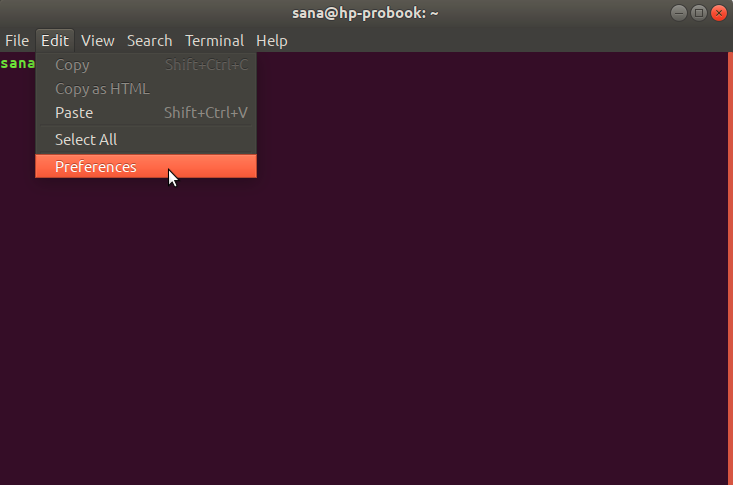
2. Klicken Sie mit der rechten Maustaste in das Terminalfenster und wählen Sie Einstellungen aus dem folgenden Menü:
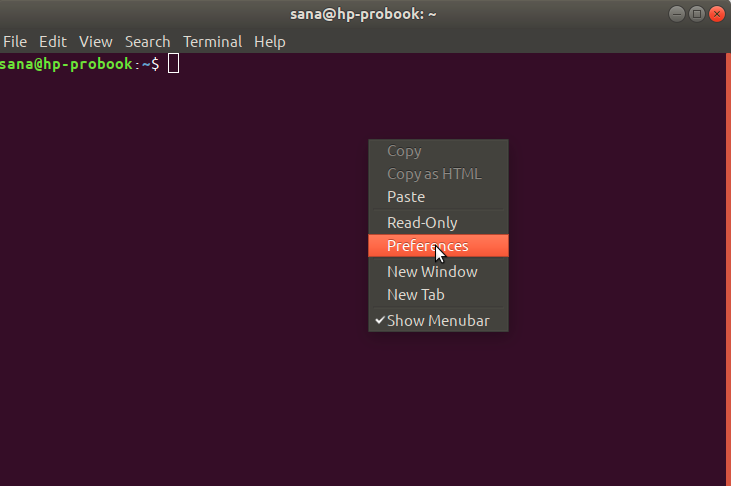
Die Ansicht Einstellungen öffnet sich:
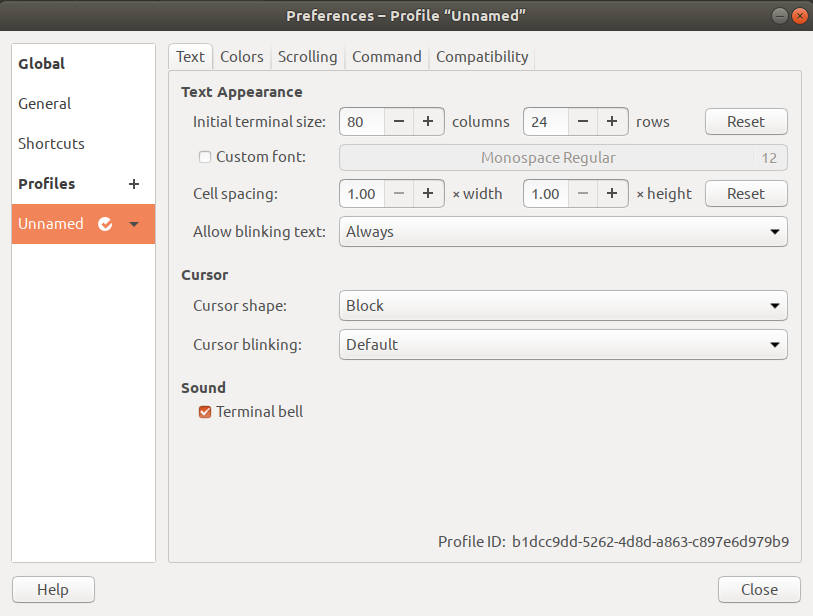
Standardmäßig öffnet sich die Einstellungsansicht in der anonymen Profilansicht. Die Einstellungen ermöglichen es Ihnen, benutzerdefinierte Profile auf dem Terminal gemäß Ihren Anforderungen zu erstellen. Wir werden jedoch dieses standardmäßige anonyme Profil verwenden, um die Terminal Bell-Einstellungen zu bearbeiten.
Schritt 3: Ändern Sie die Terminaleinstellungen
Probieren Sie die Datei in der Ansicht „Optionen“ aus Endklingel Ton in der Kategorie. Diese Option ist standardmäßig aktiviert, was bedeutet, dass der Hardware-Piepton aktiviert ist.
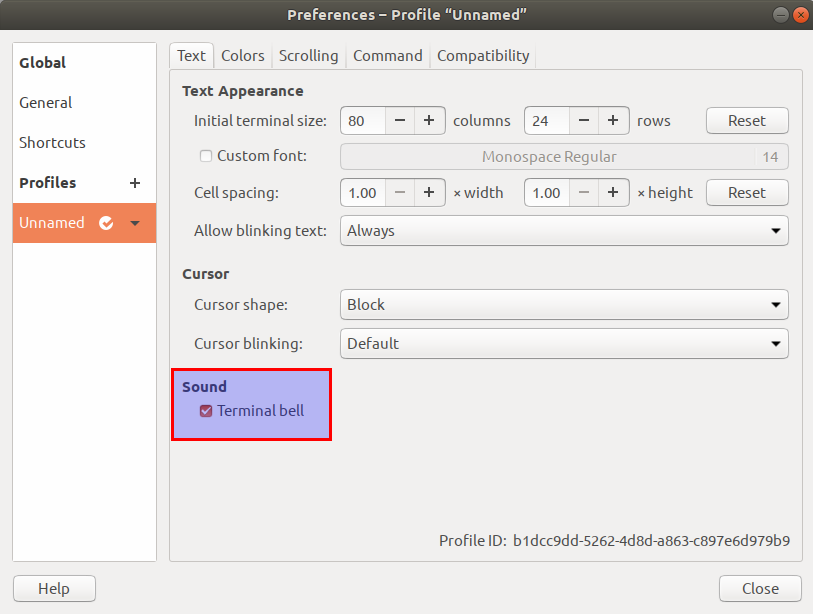
Deaktivieren Sie diese Option, um den Terminalring auszuschalten. Klicken Sie auf die Schaltfläche „Schließen“ und überprüfen Sie die Terminalglocke. Es trifft keinen einzigen Treffer. Sie können das "rückwärts" oder einfach überprüfen Kapitel wenn in der Einladung nichts steht.
Dies ist kein Problem mehr meist lästige Pieptöne, wenn Sie versuchen, sich auf wichtigere Dinge zu konzentrieren.
Einige Bilder zum Thema So schalten Sie den Hardware-Piepton im Ubuntu-Terminal stumm / deaktivieren

Einige verwandte Schlüsselwörter, nach denen die Leute zum Thema suchen So schalten Sie den Hardware-Piepton im Ubuntu-Terminal stumm / deaktivieren
#schalten #Sie #den #HardwarePiepton #UbuntuTerminal #stumm #deaktivieren
Weitere Informationen zu Schlüsselwörtern So schalten Sie den Hardware-Piepton im Ubuntu-Terminal stumm / deaktivieren auf Bing anzeigen
Die Anzeige von Artikeln zum Thema So schalten Sie den Hardware-Piepton im Ubuntu-Terminal stumm / deaktivieren ist beendet. Wenn Sie die Informationen in diesem Artikel nützlich finden, teilen Sie sie bitte. vielen Dank.
